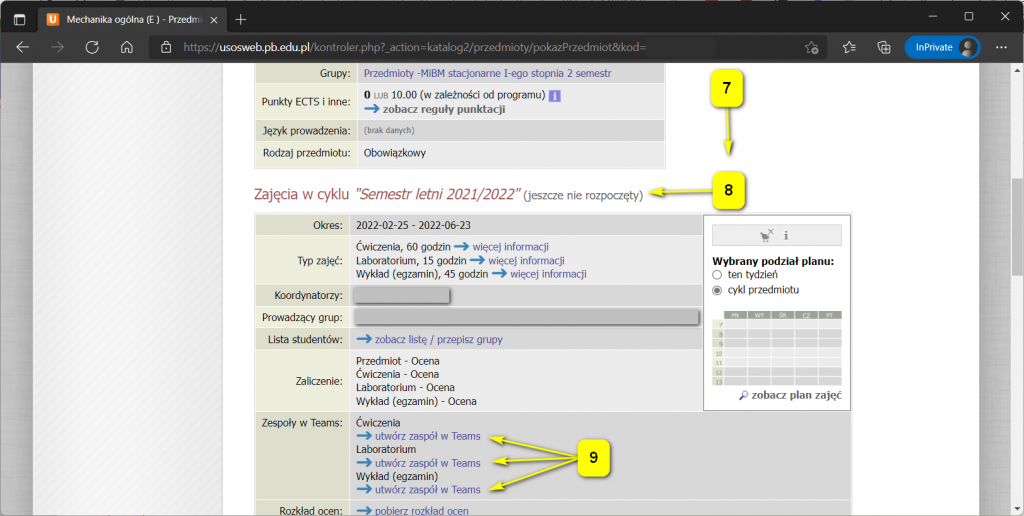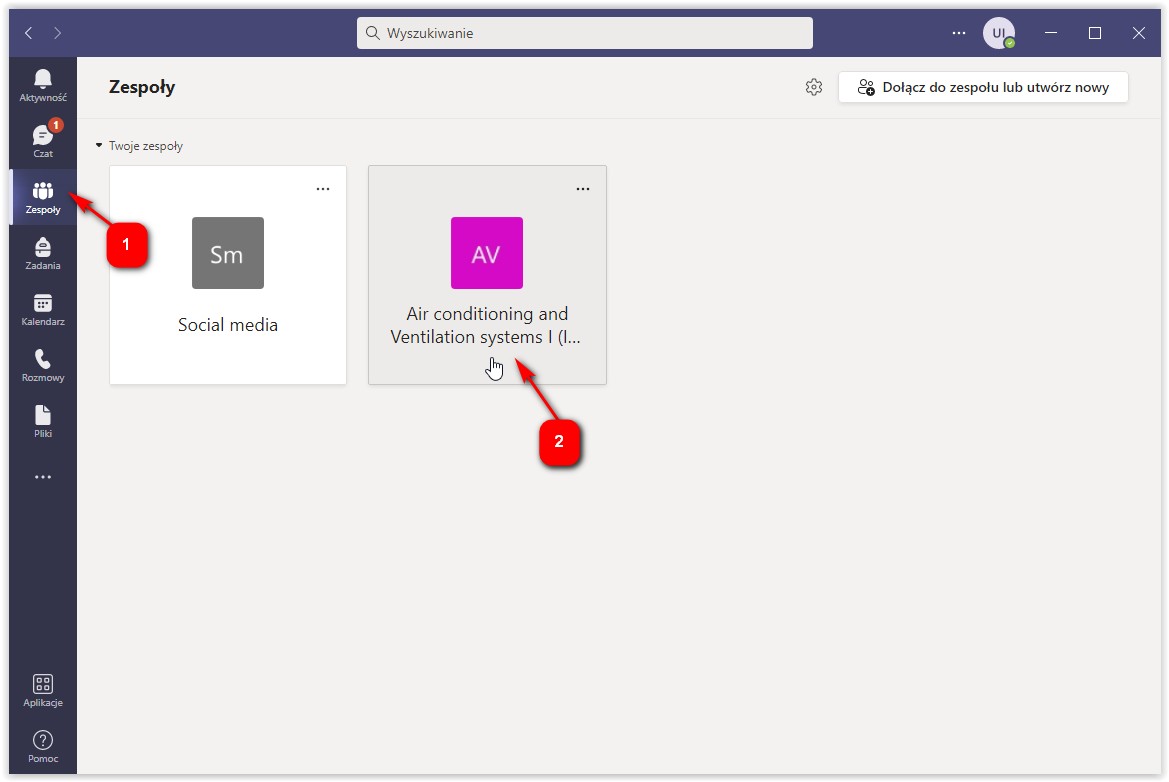Wykładowco! Chcesz mieć zespół zajęciowy w Teams? Zamów go w USOSweb
23-02-2022
Wejdź na stronę https://usosweb.pb.edu.pl (1) i wybierz „Zaloguj się” (2).
Wprowadź dane do logowania (OS_ID lub adres e-mail podany w systemie USOSweb) oraz hasło (3) i wybierz „Zaloguj się” (4).
Przejdź do zakładki „Mój USOSweb” (5) a następnie „Zajęcia pracownika”. Wybierz przedmiot, którego zespół ma być utworzony w Teams (6).
Przesuń w dół (7) do informacji o aktualnym semestrze (8).
W części „Zespoły w Teams” masz możliwość wybrania, jakiego rodzaju zespół ma być odzwierciedlony w Teams. Wciśnij „utwórz zespół w Teams” (9) i czekaj na potwierdzenie jego założenia. Informacja o tym, że zespół jest gotowy pojawi się dokładnie w tym samym miejscu oraz w Teams.
UWAGA!
Nowoutworzony zespół nie jest jeszcze aktywny i widoczny dla studentów. Musisz go aktywować.
W tym celu należy wykonać poniższe kroki:
- Przejdź do Teams -> Zespoły
 (1)
(1) - Wybierz zespół, który chcesz aktywować (2), a następnie w górnej części okna wybierz Aktywuj (3). Na następnym oknie potwierdź aktywację (4).
Dopiero teraz studenci będą widzieli zespół.
Na koniec semestru zespoły te będą zarchiwizowane co zapewni dostęp do zawartych w nich treści w dowolnym czasie. W przypadku konieczności udowodnienia przeprowadzonych spotkań czy też zaliczeń/egzaminów będą one zawsze dostępne dla właścicieli zespołów.
Zespoły utworzone w inny sposób zostaną usunięte.
W przypadku zauważenia nieprawidłowości w działaniu funkcjonalności zapraszamy do kontaktu z UCI (uci@pb.edu.pl).
Życzymy miłego korzystania.
Pozdrawiamy
Uczelniane Centrum Informatyczne